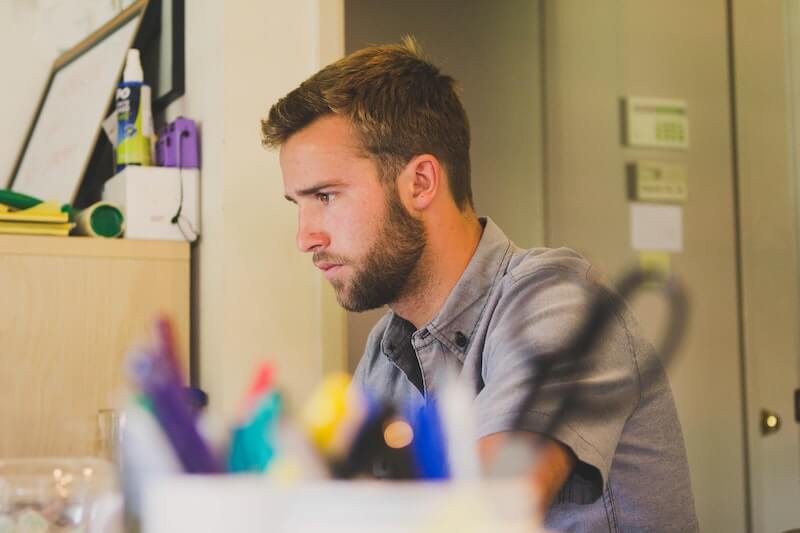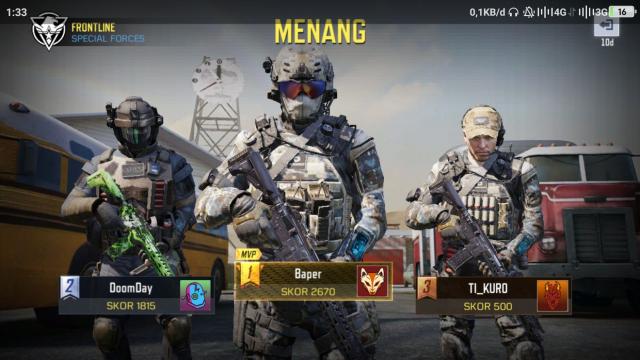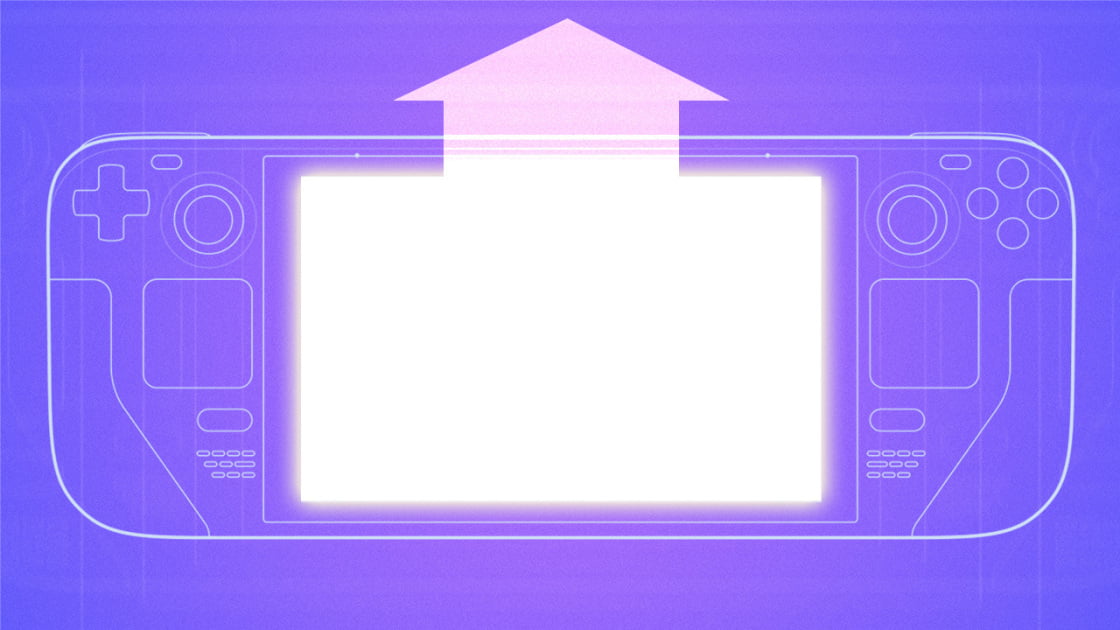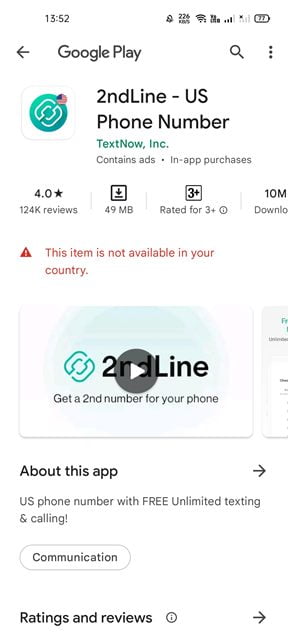KHUYẾN CÁO: Tải xuống công cụ này để giúp bạn sửa các lỗi Windows phổ biến một cách an toàn và tự động tối ưu hóa hiệu suất hệ thống.
Sử dụng Windows 10 cho tổ chức của bạn, cho dù đó là cơ quan hay trường học, thật dễ dàng và an toàn. Bạn có thể yêu cầu người dùng tạo mã PIN khi họ muốn đăng nhập vào Windows 10. Việc đặt mã PIN sẽ giúp giữ an toàn cho hệ thống Windows được tổ chức của bạn sử dụng và ngăn những kẻ tấn công truy cập thông qua tài khoản của các thành viên của bạn. Bạn có thể định cấu hình yêu cầu mã PIN bằng Chính sách Nhóm Độ phức tạp Mã PIN trong Cài đặt Windows.
Chỉ Windows 10 Enterprise, Windows 10 Education và Windows 10 Pro mới có Group Policy Editor (GPO). Nó không có sẵn trong phiên bản Windows 10 Home. Bạn có thể bật Chính sách nhóm phức hợp mã PIN bằng Trình chỉnh sửa chính sách nhóm cục bộ nếu bạn có quyền quản trị viên.
Yêu cầu mã PIN trong Windows 10
Mỗi mã PIN bao gồm độ dài tối thiểu là 4 ký tự và độ dài tối đa là 127. Bạn có thể đặt độ dài cụ thể mà mỗi người dùng phải tạo. Bạn cũng có thể chỉ định những số nào sẽ sử dụng và liệu chữ thường hay chữ hoa là bắt buộc. Các ký tự đặc biệt cũng có sẵn. Với cài đặt độ phức tạp của mã PIN trong Trình chỉnh sửa chính sách nhóm, bạn có thể đặt thời gian cụ thể khi người dùng có thể thay đổi mã PIN.
Bây giờ, nếu mã PIN của bạn không phù hợp với chính sách của tổ chức, Windows sẽ buộc bạn phải thay đổi mã PIN đó và bạn sẽ thấy thông báo lỗi:
“Tổ chức của bạn yêu cầu bạn thay đổi mã PIN”
“Tổ chức của bạn đã đặt các yêu cầu về mã PIN sau: đây là các yêu cầu cụ thể về mã PIN”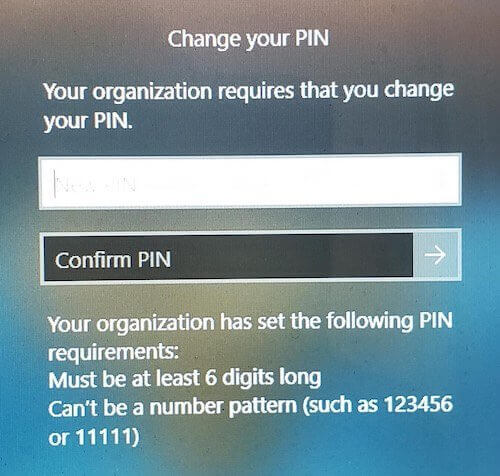
Nếu bạn thấy thông báo lỗi này khi thiết lập mã PIN tài khoản, điều đó có nghĩa là có vấn đề với mã PIN bạn đã tạo. Nó cho biết rằng mã PIN không tuân thủ chính sách do tổ chức của bạn đặt ra. Bạn có thể tắt hoặc tắt thông báo lỗi này trong Windows và khắc phục sự cố phổ biến này bằng cách sử dụng các giải pháp bên dưới.
Cách tắt và khắc phục lỗi “Tổ chức của bạn yêu cầu thay đổi mã PIN” trên PC chạy Windows 10
Điều đầu tiên bạn có thể làm để khắc phục sự cố và giải quyết vấn đề “Tổ chức của bạn yêu cầu bạn thay đổi mã PIN” trên PC là xem lại mã PIN bạn đã tạo và kiểm tra chính sách mã PIN do tổ chức của bạn đặt. Nó có phù hợp với các hướng dẫn không? Nếu không, bạn cần tạo một cái mới.
Phương pháp # 1 – Liên hệ với Quản trị viên Hệ thống Chính sách Nhóm của bạn
Nếu gặp sự cố khi thiết lập mã PIN Windows 10, bạn có thể liên hệ với quản trị viên hệ thống của mình và kiểm tra xem đã xảy ra lỗi gì. Bằng cách này bạn sẽ biết cách sửa lỗi.
Phương pháp # 2 – Thay đổi cài đặt độ phức tạp của mã PIN bằng Trình chỉnh sửa chính sách nhóm
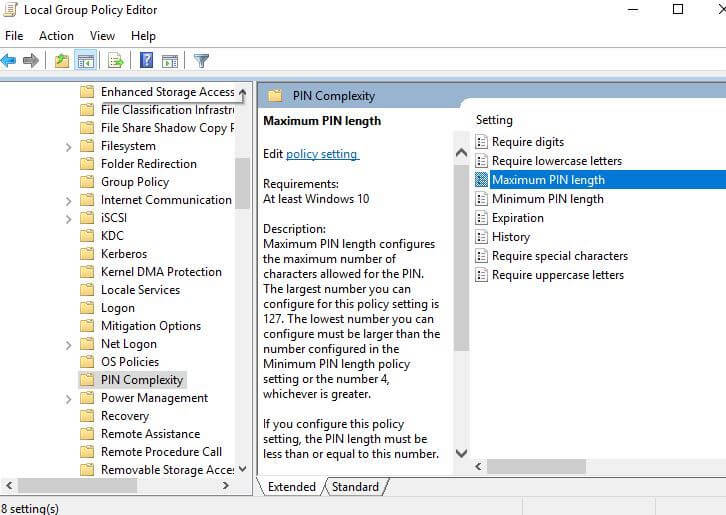
Nếu bạn có quyền quản trị viên, bạn có thể thử thay đổi cài đặt chính sách nhóm cục bộ trên PC Windows của mình. Xem các bước tiếp theo:
- Nhập thông tin sau vào hộp tìm kiếm: gpedit.msc.
- Cửa sổ Local Group Policy Editor sẽ mở ra.
- Đi tới Cấu hình máy tính.
- Chọn Mẫu quản trị.
- Nhấp vào Thành phần Windows.
- Điều hướng đến thư mục Windows Hello for Business.
- Di chuyển sang phía bên phải.
- Kiểm tra từng chính sách và đảm bảo rằng nó chưa được định cấu hình.
- Bây giờ đi tới Cấu hình máy tính.
- Chọn Mẫu quản trị.
- Nhấp vào Hệ thống.
- Chọn độ phức tạp của mã PIN.
- Thay đổi từng chính sách thành “Chưa được định cấu hình”.
- Đóng Trình chỉnh sửa chính sách nhóm.
- Khởi động lại máy tính của bạn.
Một trong hai phương pháp này có khắc phục được lỗi mã PIN trên PC không? Nếu không, bạn đã làm gì khác để khắc phục sự cố? Bạn có thể chia sẻ suy nghĩ của mình với chúng tôi để giúp những người dùng khác giải quyết vấn đề này.
BẠN CÓ CÂU HỎI NÀO KHÔNG? Hãy thử công cụ này để sửa lỗi Windows và tự động tối ưu hóa hiệu suất hệ thống.